Gerência - Metodologias e Processos
Visual Studio Team System 2008 DataBase Edition Parte I: Introdução
O Visual Studio Team System 2008 DataBase Edition é a versão para o profissional de banco de dados: programadores ou administradores.
por Fernando AmaralO Visual Studio Team System 2008 DataBase Edition é a versão para o profissional de banco de dados: programadores ou administradores. A adoção da ferramenta muda completamente a forma como o banco de dados de uma aplicação é desenvolvido e mantido. Entre algumas das muitas vantagens da ferramenta temos:
· Possibilidade de controle de versão de seu banco de dados;
· Capacidade de geração de scripts de mudanças, através de comparação de schemas;
· Possibilidade de testar o banco de dados de forma independente, sem o programa;
· Capacidade de testar com dados gerados aleatoriamente, sem a necessidade de dados reais de produção;
Das edições do Team System, a Database Edition esta sempre atrasada, com funcionalidades e atualizações sempre sendo lançadas após as outras edições. Além disso, a ferramenta ainda possui alguns inconvenientes que, devem ser solucionados no futuro, sendo os mais importantes:
· Só oferece suporte ao SQL Server;
· Não oferece ainda nenhuma ferramenta de design visual, o torna a ferramenta excelente para manter banco de dados, mas não para criá-los.
Além disso, a Microsoft planeja embutir a edição DataBase com a Developer em versões futuras do Team System. Hoje, já encontramos algumas promoções do tipo “leve a edição Developer e ganhe a Database” e vice-versa.
Questões a parte, o Team System Database Edition é um excelente produto, onde finalmente temos todas (ou quase todas) ferramentas que um desenvolvedor de banco de dados necessita, integradas, no mesmo ambiente onde são desenvolvidas as demais atividades do projeto. Vamos conhecê-lo um pouco. Primeiramente, é importante que você tenha a edição DataBase Edition ou Team Suite do Visual Studio Team System 2008. É necessário também que esteja instalado o SP1 e o Database Edition GDR. Se você tem instalado o Power Tools para o DataBase Edition, ou versão anterior do GDR, você deve primeiramente desinstalá-los. Na pagina do GDR em http://www.microsoft.com/downloads/details.aspx?FamilyID=bb3ad767-5f69-4db9-b1c9-8f55759846ed&displaylang=en você encontra todas as informações para instalação. Para verificar o que você tem instalado, você pode acessar a janela sobre do VS:
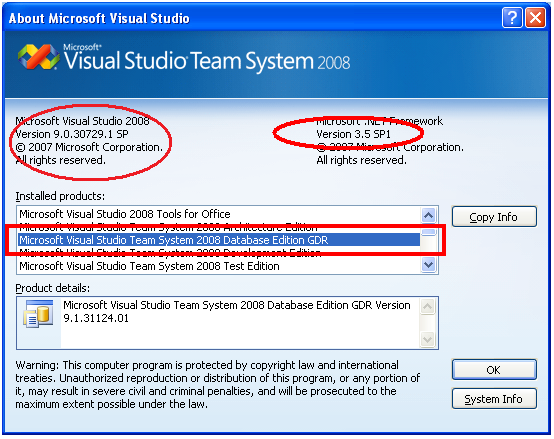
Sem o SP1 e o GDR, alguns recursos que serão demonstrados aqui (como a capacidade de funcionar com SQL Server 2008) não estarão disponíveis.
Quando havia finalizado este artigo, foi lançado o GDR R2, portanto este artigo não foi escrito com o R2 instalado.
Tipos de Projetos
Os projetos de banco de dados estão situados em DataBase Projects, divididos em 4 categorias: CRL, SQL Server 2000, SQL Server 2005 e SQL Server 2008. Para cada versão do SQL Server, existem três templates de projetos: DataBase Project, Server Project e Wizard:
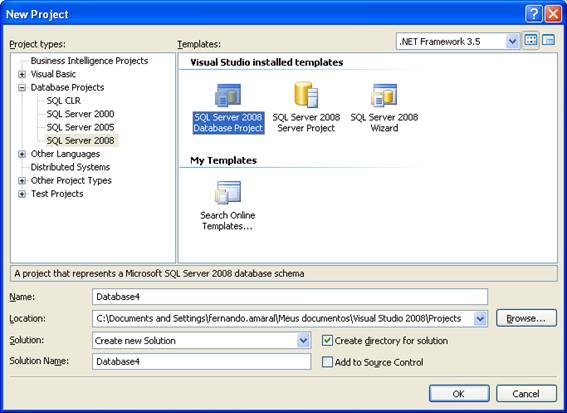
Vamos entender cada um destes projetos:
· DataBase Project: cria um projeto de banco de dados vazio, porém posteriormente você pode rodar um script ou fazer a engenharia reversa em um banco de dados existente.
· Server Project: pode conter objetos como logins, mensagens de erro ou outros objetos que serão distribuídos com o banco de dados e para o banco Master.
· Wizard: criar um projeto a partir de um assistente passo a passo. Em uma das etapas você pode selecionar se deseja criar um projeto de banco de dados ou de servidor.
Vamos criar um novo projeto utilizando o Template Wizard. No meu exemplo vou realizar a engenharia reversa do banco de dados de demonstração AdventureWorks2008, em uma instancia do SQL Server 2008. Você pode obter o SQL Server 2008 Express gratuitamente no site www.microsoft.com/sql. Alguns bancos de dados de demonstração você também pode obter gratuitamente no site www.codeplex.com. Você pode ainda utilizar outra versão do SQL Server com outro banco de dados, porém lembre-se que o template para o projeto deverá ser outro.
Crie um novo projeto do tipo Database, Template SQLServer 2008 Wizard. De ao projeto o nome de AdventureWorks2008.
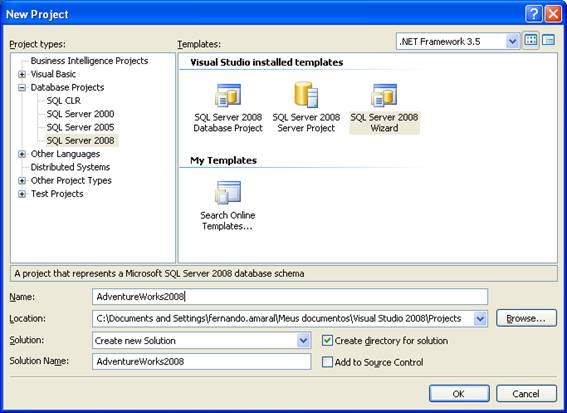
É aberto o Wizard para a criação do projeto. A primeira tela apresenta algumas instruções:
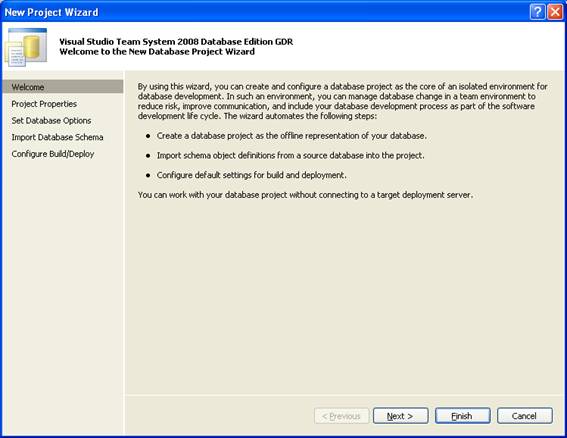
Na segunda etapa você deve informar se deseja criar um projeto de banco de dados ou de servidor, vamos selecionar banco de dados para este exemplo. Também aqui você deve decidir se deseja ordenar seus arquivos pelo tipo de objeto ou pela schema. Para este exemplo vamos escolher por tipos de objetos:
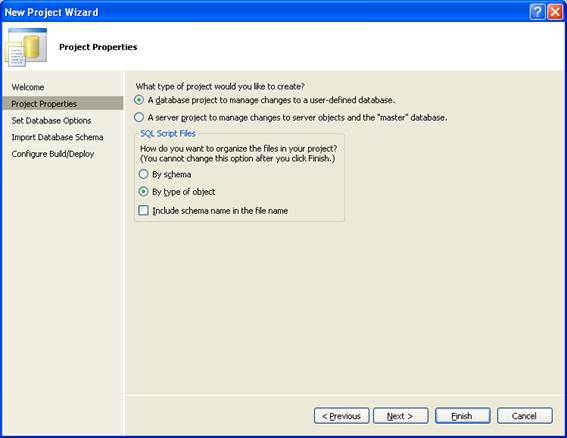
Nesta etapa selecionamos os tipos de objetos que queremos criar. Como vamos realizar uma engenharia reversa, esta etapa pode ser ignorada, bastando clicar em Next:
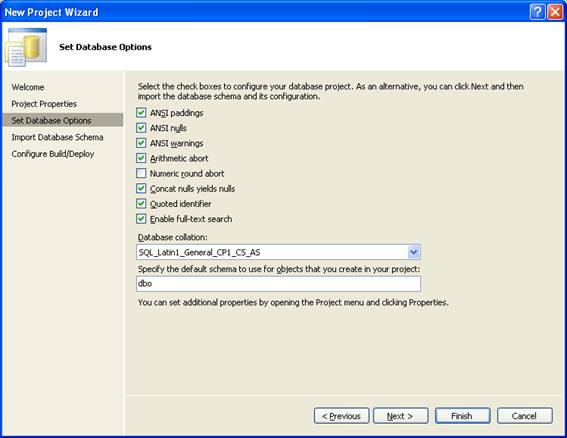
Nesta etapa você deve marcar a opção “Import existing schema” para habilitar os demais campos com informações da importação. Selecione a conexão que irá utilizar ou clique em New Connection para criar uma nova conexão. Nesta mesma etapa existem algumas opções de importação, que vamos deixar com os valores padrão:
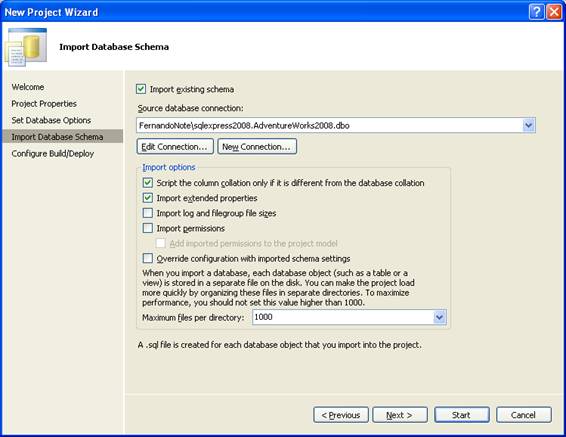
Na quinta e última etapa, devemos entrar com as informações de Build e Deploy do projeto, como diretório de saída, designação do nome do banco entre outros. Vamos deixar com os valores padrão:
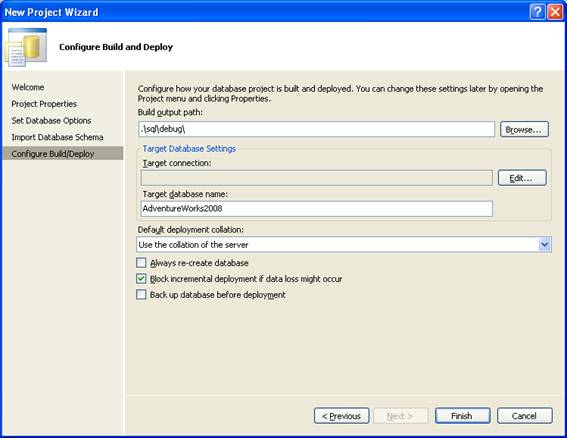
Clique em Finish, o VS faz a importação do schema do banco de dados:
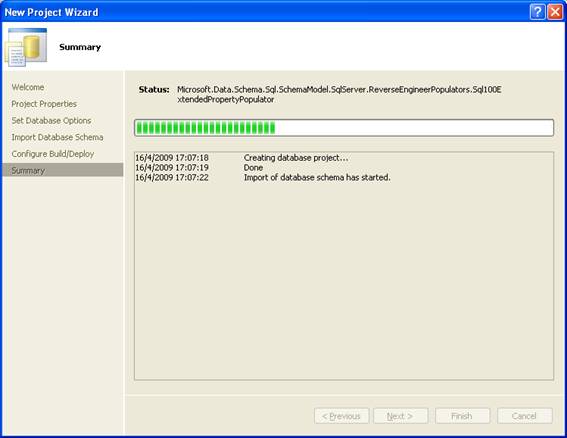
Após a importação, você terá a relação dos objetos importados em duas visualizações distintas: Solution Explorer e Schema View:
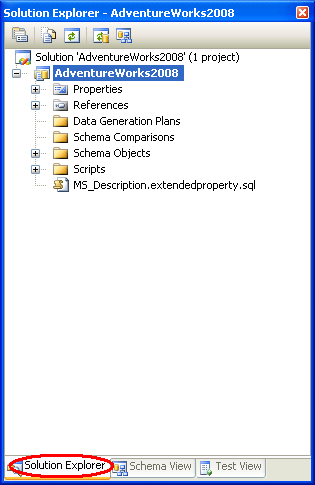
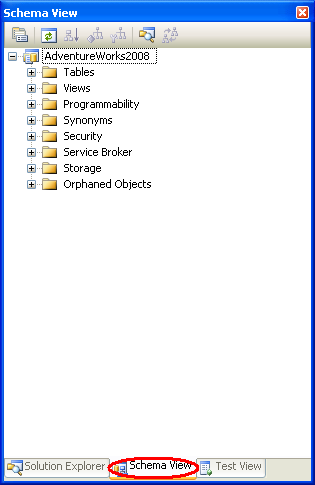
O Solution Explorer mostra a organização física de seu projeto, ou seja, na forma em que o mesmo está organizado através de arquivos e pastas. Já em Schema View, a organização é por schema ou por objetos, facilitando a localização de objetos, mesmo que organizados em arquivos diferentes.
Se você clicar sobre um objeto, o mesmo será aberto na forma de script, pois como dito anteriormente, não há nenhuma ferramenta de design visual.
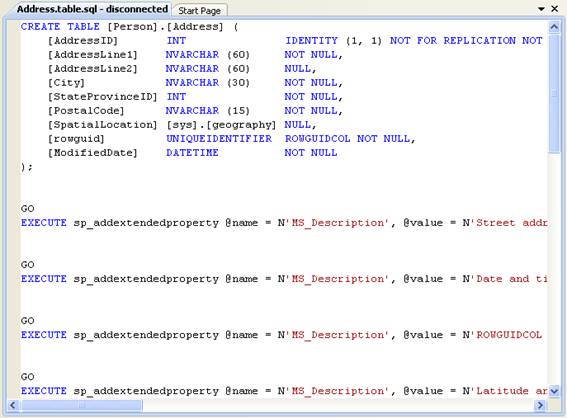
Você pode alterar o script diretamente no editor. Após a edição você pode validar o script, clicando com o botão direito sobre o mesmo e selecionando Validate SQL Script, informando em seguida a conexão. Uma mensagem informa o resultado da validação, na guia Client Statistics você ver algumas estatísticas sobre a validação.
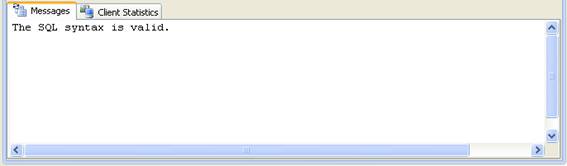
Para criar novos objetos você pode fazer uma engenharia reversa, algo que já demonstramos, ou ainda importar um script ou criar um novo objeto. Para importar um script você deve clicar com o botão direito sobre o projeto e selecionar Import Script:
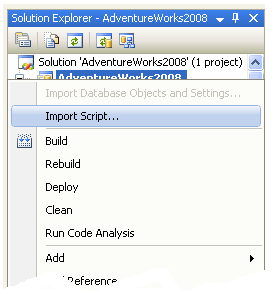
É exibido um wizard com duas etapas. Após a importação os objetos são adicionados ao schema de seu banco de dados.
Para criar um novo objeto, clique com o botão direito sobre o projeto, selecione Add, New Item:
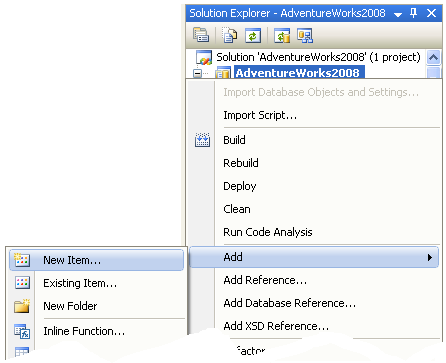
A janela Add New Item possui dezenas de templates em 8 categorias diferentes:
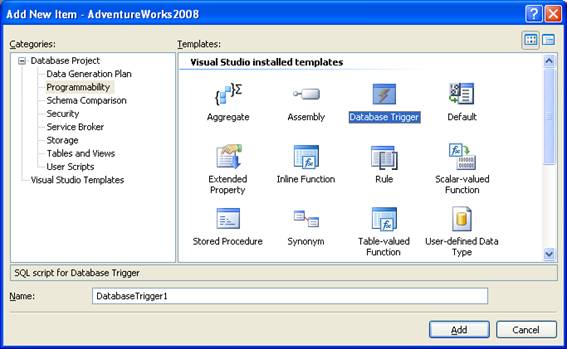
O VS crie um “esqueleto” de script com a estrutura do objeto criado.
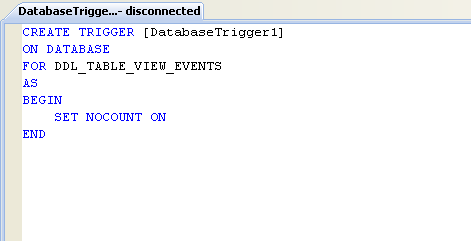
Conclusão
Neste artigo aprendemos o básico da edição DataBase do Visual Studio Team System 2008. Nos próximos artigos, vamos aprender algumas funcionalidades avançadas, como comparação de schemas, comparação de dados e geração de dados.
- Singleton - Padrão de Projeto com Microsoft .NET C SharpC#
- Novidades no MVC 4.0Metodologias e Processos
- Vai abrir um negócio? - 10 dicas de como a tecnologia pode ser usada a seu favorMetodologias e Processos
- Regras de Negócio-Por que você deveria se importar com isso?Metodologias e Processos
- Governança, redução de custos e domínio da informação nas instituições financeiras: é possível?Network


